„Windows 10“ laikrodis yra nematomas? Štai taisymas
Nepaisant visų „Windows“, kaip platformos, pasikeitimų per metus, data ir laikas visada rado vietą pranešimo srityje. Vartotojai turi priprasti prie jos stovėdami apatiniame dešiniajame užduočių juostos kampe ir vis dar stovi „Windows 10“. Tačiau kai kurie naudotojų pranešimai nurodo, kad laikrodžio / datos piktograma yra visiškai arba beveik nepastebima.
Mes skyrėme tam tikrų pastangų, kad padėtų jums išspręsti šią problemą. Žingsniai pateikiami žemiau.
Ką daryti, jei „Windows 10“ laikrodis yra nematomas
- Išjungti mažų užduočių juostos piktogramas
- Pakeiskite temą
- Atnaujinkite atnaujinimą arba iš naujo nustatykite kompiuterio gamyklines vertes
1 sprendimas - išjungti mažų užduočių juostos piktogramas
Pradėkime patikrindami, ar laikrodžio piktograma yra įjungta. Po to, kai išsprendžiame ir jei problema išlieka, pereikite per sąrašą.
Čia, kur įgalinti laikrodžio piktogramą „Windows 10“ nustatymuose:
- Dešiniuoju pelės mygtuku spustelėkite užduočių juostą ir atidarykite užduočių juostos nustatymus .
- Skiltyje „ Pranešimų sritis “ spustelėkite Įjungti arba išjungti sistemos piktogramas .
- Įsitikinkite, kad laikrodis įjungtas .
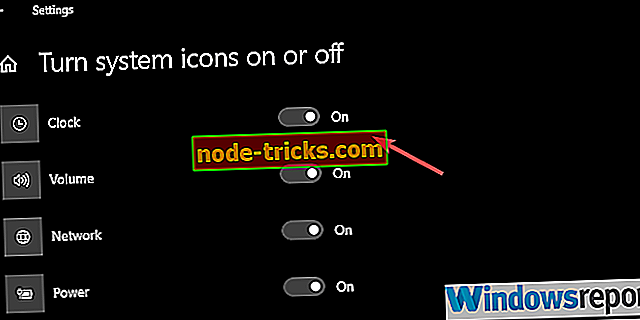
Turėkite omenyje, kad tai nėra pats sprendimas. Tai yra geresnis ar blogesnis sprendimas, kuris padėjo kai kuriems vartotojams atkurti laikrodį, kur jis priklauso. Dabar atrodo, kad mes ieškome klaidos, kuri, kai įjungiami maži užduočių juostos mygtukai (papildomai erdvei).
Laikrodis visiškai išnyksta arba numerio šriftas yra per tamsus arba skaidrus, todėl jis vos matomas.
Turint tai omenyje, mes rekomenduojame išjungti nedidelį užduočių juostos piktogramų formatą. Bent jau, kol vienas iš būsimų atnaujinimų bus susijęs su šiuo klausimu.
Štai kaip išjungti mažų užduočių juostos piktogramas „Windows 10“:
- Dešiniuoju pelės mygtuku spustelėkite užduočių juostą ir atidarykite užduočių juostos nustatymus .
- Išjunkite nustatymą „ Naudokite mažas užduočių juostos mygtukus “.
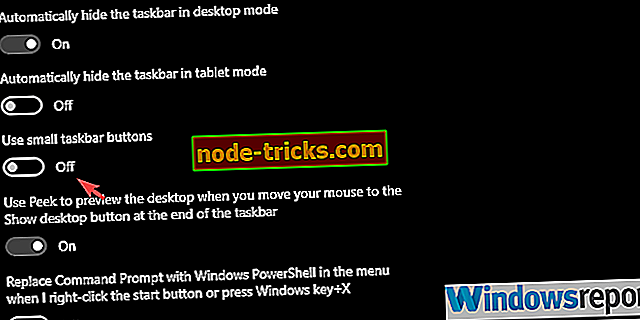
2 sprendimas. Pakeiskite temą
Kitas būdas kovoti su nematomu laikrodžiu keičia darbalaukio temą. Tai neturi būti susijusi su visais personalizavimo nustatymais, kad galėtumėte laikytis pasirinktos temos. Tačiau, norėdami vėl matyti laikrodį, turėsite pakeisti „Start“, „Taskbar“ ir „Action Center“ spalvas.
Dėl tam tikrų priežasčių automatinis šrifto perjungiklis šviesos / tamsos temai kai kuriems vartotojams neveikia. Taigi, laikrodis yra nematomas pranešimo srityje.
Štai kaip pakeisti spalvų temą „Windows 10“:
- Dešiniuoju pelės mygtuku spustelėkite tuščią „Desktop“ sritį ir kontekstiniame meniu atidarykite „ Personalize“ .
- Kairėje srityje pasirinkite Spalvos .
- Pasirinkite spalvą, kuri skiriasi nuo esamos spalvos.
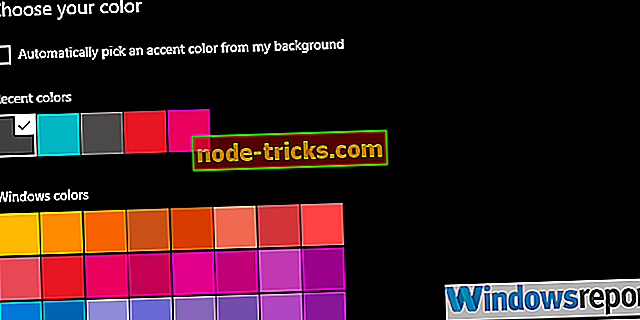
- Išjungti skaidrumo efektus .
- Dabar slinkite žemyn ir panaikinkite laukelį „ Pradėti, užduočių juostą ir veiksmų centrą “, esantį skiltyje „ Rodyti akcento spalvą šiuose paviršiuose “.
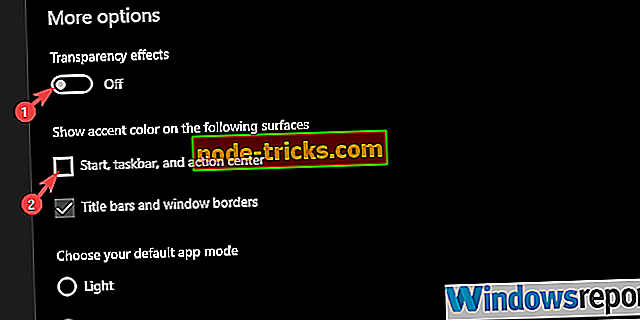
3 sprendimas. Atnaujinkite atnaujinimą arba iš naujo nustatykite kompiuterio gamyklines vertes
Galiausiai, jei ankstesniuose dviejuose sprendimuose nėra toli ir pranešimo srities laikrodis vis dar nematomas, galime tik pasiūlyti remtis atkūrimo parinktimis. Bent jau, jei norite greitai išspręsti. Gali laukti, kol bus išspręsta kita naujinimo priemonė, tačiau tai gali užtrukti.
Ir kadangi atkūrimo parinktys leidžia išlaikyti duomenis, kompiuterio atkūrimas į gamyklines vertes arba grįžimas į ankstesnį atnaujinimą neturėtų būti problema.
Štai kaip grįžti į ankstesnę „Windows 10“ versiją:
- Paspauskite „Windows“ klavišą + I, kad atidarytumėte programą „ Nustatymai “.
- Pasirinkite skyrių Atnaujinti ir saugoti.
- Kairėje srityje pasirinkite atkūrimą .
- „ Atgal į ankstesnę„ Windows 10 “ versiją “ spustelėkite Pradėti.
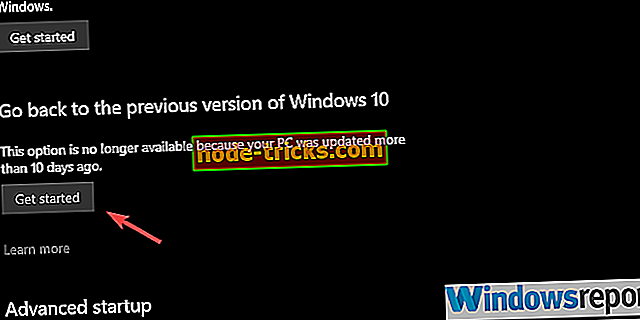
Taip kompiuterio atstatymas į gamyklos vertes:
- Paspauskite „Windows“ klavišą + I, kad atidarytumėte programą „ Nustatymai “.
- Pasirinkite skyrių Atnaujinti ir saugoti.
- Kairėje srityje pasirinkite atkūrimą .
- „ Reset this PC “ parinktyje spustelėkite Pradėti .
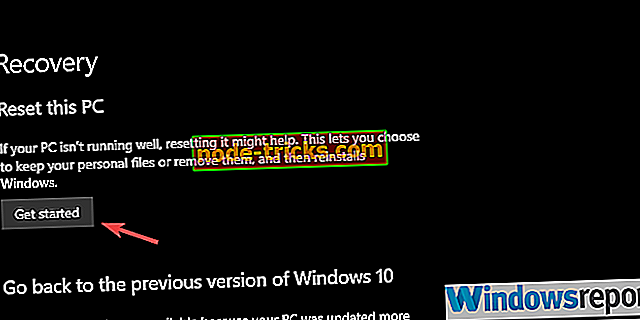
Tai turėtų padaryti. Jei turite kokių nors kitų idėjų, kaip išspręsti šią problemą, nedvejodami praneškite mums žemiau esančiame komentarų skyriuje.

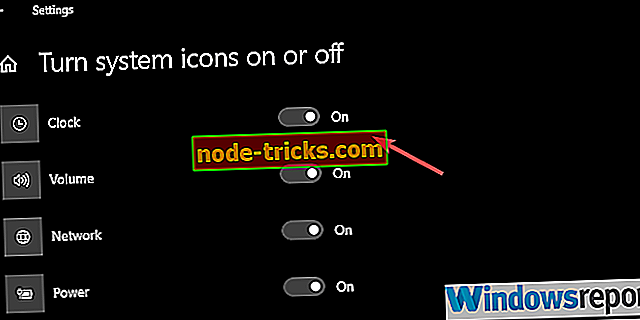
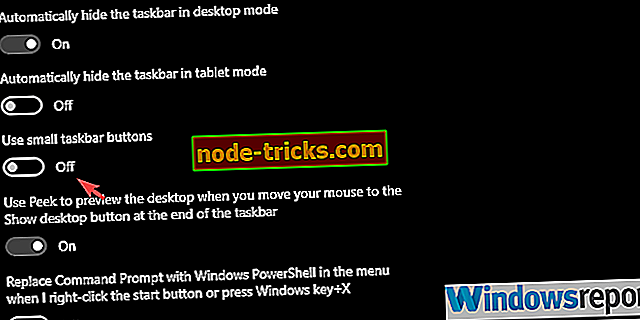
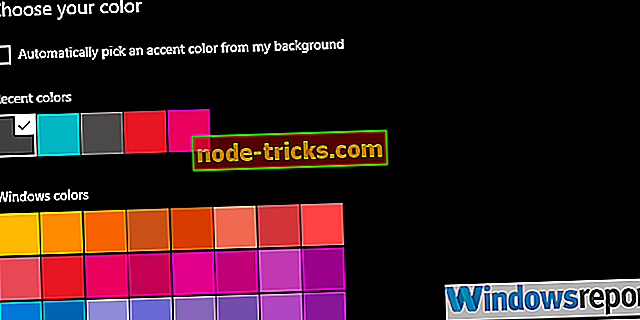
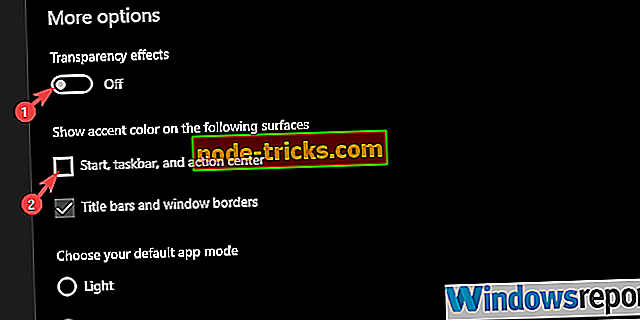
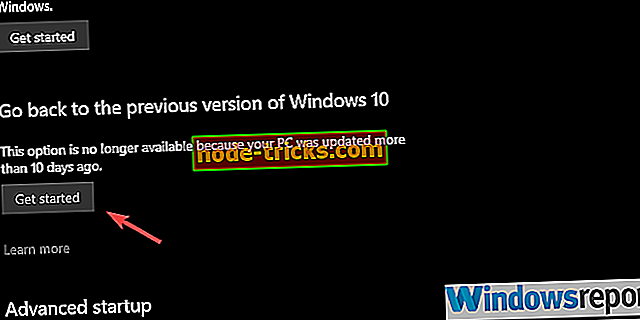
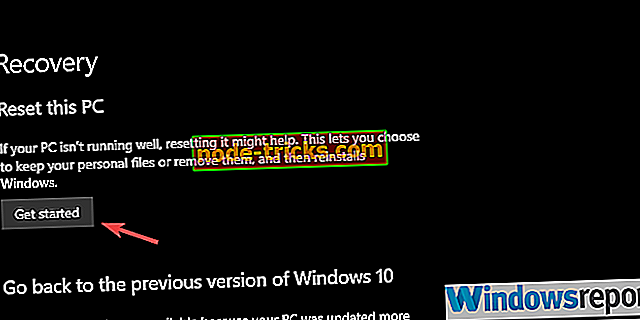



![Mass Effect: Andromedos drebantis fotoaparatas [FIX]](https://node-tricks.com/img/fix/552/mass-effect-andromeda-shaky-camera.jpg)



